Outobox Virus
![]() Scitto da Tomas Meskauskas il (aggiornato)
Scitto da Tomas Meskauskas il (aggiornato)
OutoBox virus, istruzioni di rimozione
Cosa è Outobox?
OutoBox è un componente aggiuntivo del browser sviluppato da una società chiamata Super Web LLC; questo plugin promette di migliorare l'esperienza di navigazione in Internet dell'utente, consentendo una semplice ricerca con diversi siti e la visualizzazione delle valutazioni dei siti web. Nonostante tali funzionalità aggiuntive possano sembrare legittime, in realtà OutoBox può essere classificata come una applicazione potenzialmente indesiderata o adware. L'azienda che ha creato questo plugin sta rilasciando un gran numero di estensioni del browser identiche con funzionalità identiche e nomi diversi per evitare il rilevamento da parte dei programmi anti-virus e anti-spyware.
Per distribuire queste estensioni canaglia, Super Web LLC sta usando un metodo di commercializzazione ingannevole chiamato bundling, e e quindi molto comunemente gli utenti Internet installano questo plugin per il browser, senza il loro consenso, insieme ad alcuni software scaricati da Internet gratuitamente. Al momento della ricerca, Outobox veniva distribuito da un client di download utilizzato dal sito di dowload gratuiti download.com. Gli utenti devono sapere che al giorno d'oggi la maggior parte dei siti di download freeware utilizzano tali client di download per far monetizzare i propri servizi di download gratuiti. I download client sono piccoli programmi che gestiscono il processo di download del software libero scelto, essi sono utilizzati anche per far monetizzare il download, offrendo l'installazione di alcuni plugin del browser pubblicizzati. Nonostante Outobox non è un virus oi malware, si consiglia di eliminarlo dal browser Internet (Internet Explorer, Google Chrome e Mozilla Firefox) in quanto provoca annunci indesiderati e può portare a problemi di privacy.
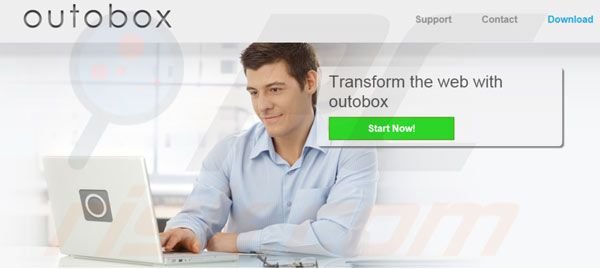
Dopo essersi installato, OutoBox genera vari annunci indesiderati - annunci di ricerca , banner, link di testo , di transizione , interstiziale e a piena pagina, inoltre tiene traccia della navigazione in Internet di un utente registrando l' indirizzo IP, il numero identificativo univoco, il sistema operativo, informazioni sul browser, URL visitati, le pagine visualizzate, query di ricerca inserite, e altre informazioni. Varianti rilasciate in precedenza di questo adware sono state nominate Spring Smart, SkyWebber, BatBrowse e molti altri . Per evitare l'installazione di tali programmi potenzialmente indesiderati assicurati di controllare ogni passo durante il download del software libero, se ti viene chiesto di installare alcuni componenti aggiuntivi del browser, non accetare tale installazione cliccando sul pulsante declino. Quando si installa il programma scaricato scegliere sempre le opzioni di installazione "personalizzata" o "avanzata", invece di "tipica" o " veloce " - questo passo rivelerà l'installazione di eventuali estensioni del browser in dotazione . Se già vedi la pubblicità "Ads by OutoBox ", "Powered by OutoBox " o " Offerte OutoBox " durante la navigazione in Internet, utilizzar le istruzioni di rimozione fornite ed eliminaquesto adware dal vostro browser internet.
Rimozione automatica istantanea dei malware:
La rimozione manuale delle minacce potrebbe essere un processo lungo e complicato che richiede competenze informatiche avanzate. Combo Cleaner è uno strumento professionale per la rimozione automatica del malware consigliato per eliminare il malware. Scaricalo cliccando il pulsante qui sotto:
▼ SCARICA Combo Cleaner
Lo scanner gratuito controlla se il computer è infetto. Per utilizzare tutte le funzionalità, è necessario acquistare una licenza per Combo Cleaner. Hai a disposizione 7 giorni di prova gratuita. Combo Cleaner è di proprietà ed è gestito da Rcs Lt, società madre di PCRisk. Per saperne di più. Scaricando qualsiasi software elencato in questo sito, accetti le nostre Condizioni di Privacy e le Condizioni di utilizzo.
Menu rapido:
- Cosa è Outobox?
- STEP 1. Rimuovere OutoBox attraverso il pannello di controllo.
- STEP 2. Rimuovere Outobox da Internet Explorer.
- STEP 3. Rimuovere Outobox da Google Chrome.
- STEP 4. Rimuovere Outobox da Mozilla Firefox.
- STEP 5. Rimuovere Outobox da Safari.
- STEP 6. Rimuovere le estensioni canaglia da Microsoft Edge.
Rimozione di OutoBox:
Windows 10:

Pulsante destro del mouse nell'angolo in basso a sinistra dello schermo, nel menu di accesso rapido selezionare Pannello di controllo. Nella finestra aperta scegliere Disinstalla un programma.
Windows 7:

Fare clic su Start ("Windows Logo" nell'angolo in basso a sinistra del desktop), scegli Pannello di controllo. Individuare Programmi e fare clic su Disinstalla un programma.
macOS (OSX):

Fare clic su Finder, nella finestra aperta selezionare Applicazioni. Trascinare l'applicazione dalla cartella Applicazioni nel Cestino (che si trova nella Dock), quindi fare clic con il tasto destro sull'icona del Cestino e selezionare Svuota cestino.
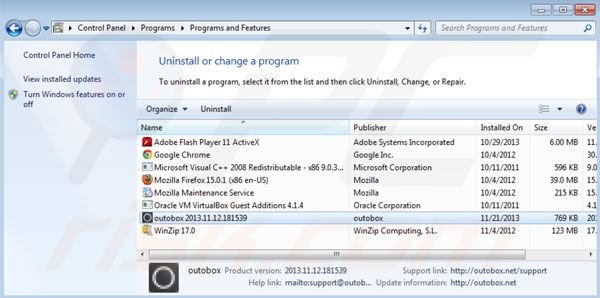
Nella finestra di disinstallazione programmi: di cercare "OutoBox", selezionare questa voce e fare clic su "Disinstalla" o "Rimuovi"
Dopo la disinstallazione di OutoBox eseguire la scansione del computer alla ricerca di eventuali componenti indesiderati sinistra o infezioni di malware possibili. I migliori software anti-spyware.
Rimuovere OutoBox dagli Internet browsers:
Il video che ti mostra come rimuovere gli add-on:
 Rimuovi componenti aggiuntivi malevoli da Internet Explorer:
Rimuovi componenti aggiuntivi malevoli da Internet Explorer:
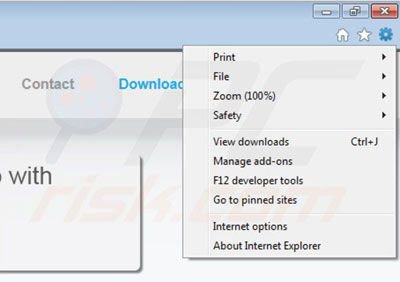
Fare clic sull'icona "ingranaggio" ![]() (nell'angolo in alto a destra di Internet Explorer) selezionare "Gestione componenti aggiuntivi". Cercare "OutoBox" e disabilitarla.
(nell'angolo in alto a destra di Internet Explorer) selezionare "Gestione componenti aggiuntivi". Cercare "OutoBox" e disabilitarla.
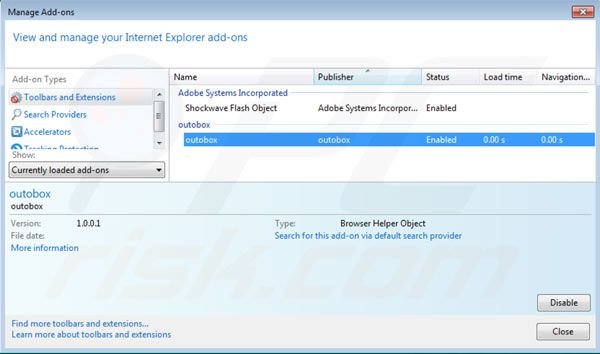
Metodo opzionale:
Se continui ad avere problemi con la rimozione di outobox pubblicità, ripristinare le impostazioni di Internet Explorer di default.
Windows XP: Fare clic su Start, fare clic su Esegui, nel tipo di finestra inetcpl.cpl ha aperto Nella finestra aperta fare clic sulla scheda Avanzate, quindi fare clic su Ripristina.

Windows Vista e Windows 7: Fare clic sul logo di Windows, nella casella Tipo di ricerca start inetcpl.cpl e fare clic su Inserisci. Nella finestra aperta fare clic sulla scheda Avanzate, quindi fare clic su Ripristina.

Windows 8: Aprire Internet Explorer e fare clic sull'icona ingranaggio. Selezionare Opzioni Internet. Nella finestra aperta, selezionare la scheda Avanzate e fare clic sul pulsante Reset.

Nella finestra aperta, selezionare la scheda Avanzate

Fare clic sul pulsante Reset.

Confermare che si desidera ripristinare le impostazioni di Internet Explorer di default facendo clic sul pulsante Reset.

 Rimuovi estensioni dannose da Google Chrome:
Rimuovi estensioni dannose da Google Chrome:
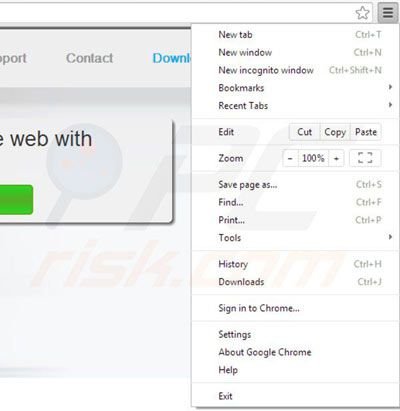
Fare clic sull'icona del menu Chrome ![]() (nell'angolo in alto a destra di Google Chrome) selezionare "Strumenti" e clicca su "Estensioni". Individuare "OutoBox" selezionarla e fare clic sul cestino.
(nell'angolo in alto a destra di Google Chrome) selezionare "Strumenti" e clicca su "Estensioni". Individuare "OutoBox" selezionarla e fare clic sul cestino.
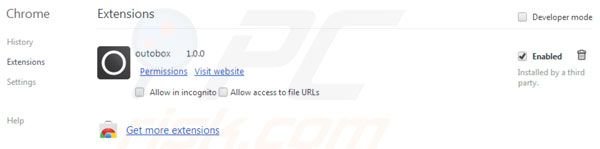
Metodo opzionale:
Se continuate ad avere problemi con la rimozione di outobox pubblicità, resettate le impostazioni di Google Chrome. Cliccate sull'icona menu du Chrome ![]() (nell'angolo in alto a destra di Google Chrome) e selezionate Impostazioni. Scendete fino in fondo. Cliccate sul link Avanzate….
(nell'angolo in alto a destra di Google Chrome) e selezionate Impostazioni. Scendete fino in fondo. Cliccate sul link Avanzate….

Scendete fino in fondo alla pagina e cliccate su Ripristina (Ripristina le impostazioni originali).

Nella finestra che si aprirà, confermate che volete ripristinare Google Chrome cliccando su Ripristina.

 Rimuovi plugin pericolosi da Mozilla Firefox:
Rimuovi plugin pericolosi da Mozilla Firefox:
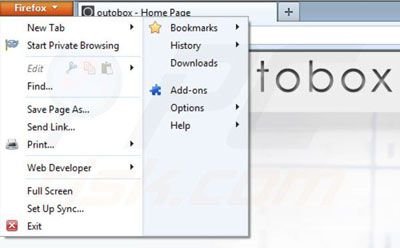
Fai clic sul menu Firefox ![]() (nell'angolo in alto a destra della finestra principale) selezionare "Add-ons". Clicca su "Estensioni" e disattivare questo componente aggiuntivo: "OutoBox".
(nell'angolo in alto a destra della finestra principale) selezionare "Add-ons". Clicca su "Estensioni" e disattivare questo componente aggiuntivo: "OutoBox".
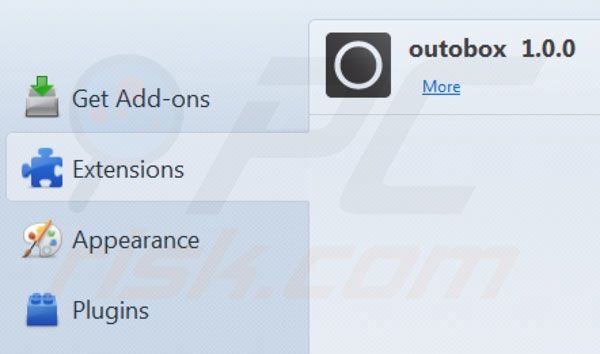
Metodo Opzionale:
Gli utenti di computer che hanno problemi con la rimozione di outobox pubblicità, possono ripristinare le impostazioni di Mozilla Firefox.
Apri Mozilla Firefox, in alto a destra della finestra principale fare clic sul menu Firefox, ![]() nel menu aperto fare clic sull'icona Open Menu Guida,
nel menu aperto fare clic sull'icona Open Menu Guida, ![]()

Selezionare Informazioni Risoluzione dei problemi.

nella finestra aperta fare clic sul pulsante Ripristina Firefox.

Nella finestra aperta confermare che si desidera ripristinare le impostazioni di Mozilla Firefox predefinite facendo clic sul pulsante Reset.

 Rimuovi estensioni malevole da Safari:
Rimuovi estensioni malevole da Safari:

Assicurati che il tuo browser Safari è attivo, fare clic sul menu Safari, e selezionare Preferenze ....

Nella finestra aperta cliccare Estensioni, individuare qualsiasi estensione sospetta installato di recente, selezionarla e cliccare su Disinstalla
Metodo opzionale:
Assicurati che il tuo browser Safari sia attivo e clicca sul menu Safari. Dal menu a discesa selezionare Cancella cronologia e dati Sito...

Nella finestra aperta selezionare tutta la cronologia e fare clic sul pulsante Cancella cronologia.

 Rimuovi estensioni malevole da Microsoft Edge:
Rimuovi estensioni malevole da Microsoft Edge:

Fai clic sull'icona del menu Edge![]() (nell'angolo in alto a destra di Microsoft Edge), seleziona "Estensioni". Individua tutti i componenti aggiuntivi sospetti installati di recente e fai clic su "Rimuovi" sotto i loro nomi.
(nell'angolo in alto a destra di Microsoft Edge), seleziona "Estensioni". Individua tutti i componenti aggiuntivi sospetti installati di recente e fai clic su "Rimuovi" sotto i loro nomi.

Metodo opzionale:
Se i problemi con la rimozione di outobox pubblicità persistono, ripristinare le impostazioni del browser Microsoft Edge. Fai clic sull'icona del menu Edge ![]() (nell'angolo in alto a destra di Microsoft Edge) e selezionare Impostazioni.
(nell'angolo in alto a destra di Microsoft Edge) e selezionare Impostazioni.

Nel menu delle impostazioni aperto selezionare Ripristina impostazioni.

Seleziona Ripristina le impostazioni ai loro valori predefiniti. Nella finestra aperta, confermare che si desidera ripristinare le impostazioni predefinite di Microsoft Edge facendo clic sul pulsante Ripristina.

- Se questo non ha aiutato, seguire queste alternative istruzioni che spiegano come ripristinare Microsoft Edge.
Sommario:
 Più comunemente gli adware o applicazioni potenzialmente indesiderate si infiltrano nel browser Internet dell'utente attraverso il download di software gratuiti. Si noti che la fonte più sicura per il download di software libero è il siti degli sviluppatori. Per evitare l'installazione di adware bisogna stare molto attenti durante il download e l'installazione di software libero. Quando si installa il programma gratuito già scaricato scegliere le opzioni di installazione personalizzata o avanzata - questo passo rivelerà tutte le applicazioni potenzialmente indesiderate che vengono installate insieme con il vostro programma gratuito scelto.
Più comunemente gli adware o applicazioni potenzialmente indesiderate si infiltrano nel browser Internet dell'utente attraverso il download di software gratuiti. Si noti che la fonte più sicura per il download di software libero è il siti degli sviluppatori. Per evitare l'installazione di adware bisogna stare molto attenti durante il download e l'installazione di software libero. Quando si installa il programma gratuito già scaricato scegliere le opzioni di installazione personalizzata o avanzata - questo passo rivelerà tutte le applicazioni potenzialmente indesiderate che vengono installate insieme con il vostro programma gratuito scelto.
Assistenza di rimozione:
Se si verificano problemi durante il tentativo di rimozione di outobox pubblicità dal tuo computer, chiedere assistenza nel nostro forum rimozione malware.
Lascia un commento:
Se disponi di ulteriori informazioni su outobox pubblicità o la sua rimozione ti invitiamo a condividere la tua conoscenza nella sezione commenti qui sotto.
Fonte: https://www.pcrisk.com/removal-guides/7442-outobox-virus
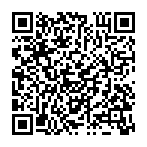
▼ Mostra Discussione